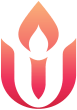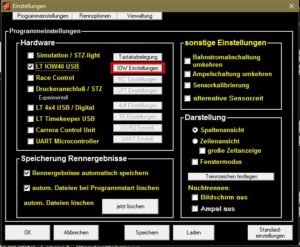Die L&T IOW40 Box ist grundsätzlich so konfiguriert, dass diese direkt angeschlossen und genutzt werden kann. Dennoch kann es notwendig werden einige Einstellungen zu ändern, z.B. wenn Sie die Tankfunktion nutzen möchten.
Daher zeige ich hier die Grundsätze des Fensters „USB-Modultest“, in dem Sie auch testen können, ob die von Ihnen verwendete Hardware korrekt angesprochen wird.
In den Einstellungen drücken Sie die Schaltfläche „IOW40 Einstellungen“ (rot markiert). Daraufhin öffnet sich das Fenster des „USB-Modultest“.
Dieses Fenster ist in 4 Bereiche aufgeteilt (der erste Bereich ist grün markiert), die jeweils die 4 Ports (Sensoreingangs- und Ausgangsreihen) der Platine der Zeitmessung entsprechen.
In der Ausgangskonfiguration wird Port nicht genutzt und steht für zusätzliche Funktionen zur Verfügung. Mit Port 1 wird die Bahnstromabschaltung angesteuert, an Port 2 sind die Rundenzählsensoren angeschlossen und Port 3 ist für die Startampel vorgesehen.
Wichtig sind hier die Funktionszuweisungen für die einzelnen Pins der Zeitmessplatine (hier rot dargestellt die „Rundenzählung 1“ auf P2,0, also Port 2, Pin 0.
Das Häckchen in der gelb markierten Spalte „lesen“ zeigt an, das am Sensor ein Signal anliegt. So können Sie ihre Sensoren testen.
WICHTIG: Bei Reedsensoren wird der Hacken erst sichbar, wenn ein Fahrzeug den Sensor überfährt. Bei den Lichtschrankensystemen sind die Hacken dauerhaft sichtbar, erlöschen jedoch kurzzeitig bei Durchfahrt eines Fahrzeuges.
Sollten Sie Lichtschranken verwenden, und es wird kein Hacken angezeigt, so lösen Sie die Sensoren einmalig von Hand aus, um die Hacken sichtbar zu machen. Sollten keine Zustandsänderungen auftreten, so ist der Sensor falsch angeschlossen oder schlecht ausgerichtet.
Einen Ausgang können Sie testen, indem Sie in der „setzen“-Spalte (für Port 2 beispielhaft blau markiert) den Hacken setzen. Der entsprechende Pin sollte dann geschaltet werden. So können Sie z.B. die Bahnstromabschaltung oder angeschlossene LED’s (Ampelschaltungen) testen.
Die Häckchen haben ansonsten keine Funktion und stellen nichts ein!
Sie können die Funktion eines Pins ändern, indem Sie beim entsprechenden Pulldown-Menü eine andere Funktion auswählen.
Dabei dürfen keine zwei gleichen Funktionen von unterschiedlichen Pins genutzt werden. Stellen Sie im zweifel nicht verwendete Pins auf „keine Funktion“.
Die hier vorgenommenen Porteinstellungen werden automatisch in der im lila Bereich markierten Datei abgelegt. Ein separates speichern ist nicht notwendig. Die verwendete Datei kann über die Schaltfläche „öffnen“ ausgewählt werden. Eingriffe in die Speicherdatei sollten aber grundsätzlich nur erfolgen, wenn Sie wissen, was Sie tun.